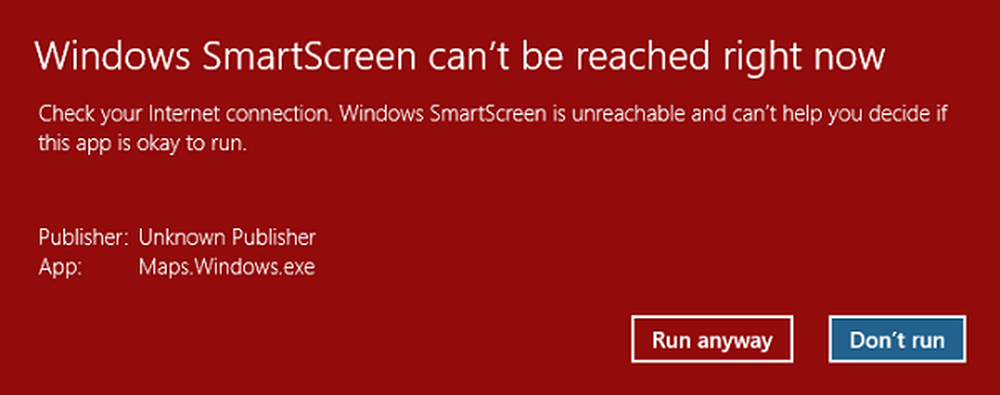Se explican los mensajes de advertencia del filtro SmartScreen de Windows
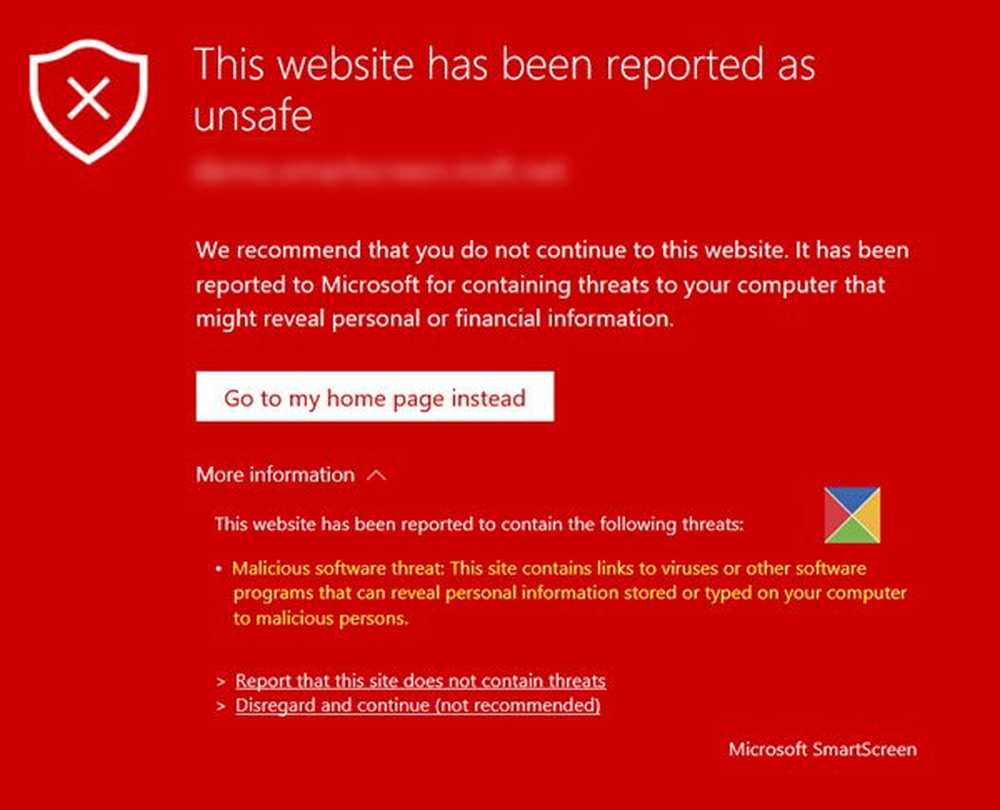
los Windows SmartScreen filtro ofrece protección a Microsoft Edge y explorador de Internet usuarios de ataques basados en Internet mediante el bloqueo de sitios web maliciosos, ataques de phishing, malware de ingeniería social, ataques de descarga directa, así como ataques basados en la web que aprovechan las vulnerabilidades del software, y muestran advertencias para sitios de estafa de Malvertising y Soporte técnico. Sin embargo, con los atacantes que encuentran nuevas formas de entrometerse en las PC, Microsoft anunció que las actualizaciones más recientes de Windows 10 incluyen una SmartScreen reforzada que brinda protección contra los ataques automáticos en Microsoft Edge e Internet Explorer..
Advertencias del filtro SmartScreen
Echemos un vistazo a las advertencias que arroja cuando quiere llamar su atención sobre ciertos eventos..
1] Descarga segura
 Si cuando descarga un archivo de Internet, verá un aviso en blanco en la parte inferior de la página wb, que se vuelve amarillo, y tiene una línea amarilla oscura como borde superior, entonces el archivo puede considerarse seguro. Te pregunta ¿Desea ejecutar o guardar el archivo desde la página web?? A continuación, tiene la opción de Ejecutar o Guardar. O simplemente puede cancelar la operación.
Si cuando descarga un archivo de Internet, verá un aviso en blanco en la parte inferior de la página wb, que se vuelve amarillo, y tiene una línea amarilla oscura como borde superior, entonces el archivo puede considerarse seguro. Te pregunta ¿Desea ejecutar o guardar el archivo desde la página web?? A continuación, tiene la opción de Ejecutar o Guardar. O simplemente puede cancelar la operación.
2] archivo descargado bloqueado de ejecutar

Si el archivo que se está descargando es un archivo malicioso, al hacer clic en Guardar, el archivo se descargará, pero SmartScreen lo bloqueará para que no se ejecute. La advertencia mostrada se leerá - SmartScreen Filter reportó el archivo como inseguro. La única opción que ves aquí es Borrar eso.
3] Descarga bloqueada de sitio web cuestionable
 Si el sitio web o la URL tienen una reputación dudosa, SmartScreen simplemente no descargará el archivo y lo bloqueará. También te lo advertirá. - El archivo no es seguro para descargar y fue bloqueado por el filtro SmartScreen.
Si el sitio web o la URL tienen una reputación dudosa, SmartScreen simplemente no descargará el archivo y lo bloqueará. También te lo advertirá. - El archivo no es seguro para descargar y fue bloqueado por el filtro SmartScreen.
Para las dos advertencias anteriores, al usar explorador de Internet, si fueras a seleccionar Ver descargas, y haga clic con el botón derecho en las entradas del archivo; aparecerán diferentes elementos del menú contextual para estos dos tipos de archivos potencialmente maliciosos.

Si al usar, SmartSreen informa que el archivo no es seguro para descargar, y su descarga está bloqueada, luego verá estos elementos del menú contextual cuando haga clic derecho en ese archivo:
- Copiar enlace de descarga
- Ir a descargar página web
- Descargar archivo inseguro
- Informar que este programa es seguro.
Si SmartSreen informó que el El programa inseguro no pudo ejecutarse, luego verá estos elementos del menú contextual cuando haga clic con el botón derecho en ese archivo:
- Correr a ninguna parte
- Eliminar programa
- Copiar enlace de descarga
- Ir a descargar página web.
- Informar que este programa es seguro.
- Vuelva a ejecutar los controles de seguridad en este programa.
Si estas usando Microsoft Edge En el navegador, verás las siguientes opciones del menú contextual:

- Borrar
- Informe que esta descarga es segura
- Correr a ninguna parte
Si se bloquea una descarga de programa, verá:
- Informe que esta descarga es segura
- Descargar archivo inseguro
Puede seleccionar las opciones deseadas después de las debidas consideraciones..
4] Reconfirmación para ejecutar el archivo descargado de editores desconocidos

Si el archivo que se está ejecutando proviene de un editor desconocido, se le pedirá una confirmación. Usted puede seleccionar Correr a ninguna parte o No corras.
5] Posible página de phishing

Si SmartScreen sospecha pero no está seguro de si la URL que está visitando, es un sitio de Phishing o no, le pedirá que lo confirme. De esta manera, atraerá su atención al problema y deberá asegurarse de que la URL que escribió es correcta. Si está seguro de que el sitio es seguro, puede hacer clic en Sí para continuar..
6] sitio web de phishing conocido

Si SmartScreen está seguro de que el sitio web que está visitando es un sitio, se mostrará una pantalla roja con Este sitio web ha sido reportado como inseguro. dirigiéndose con un Amenaza de phishing advertencia, al hacer clic en el Más información opción. Si ve una advertencia de este tipo, debe cerrar la pestaña. Pero si está seguro de que el sitio es seguro, puede hacer clic en Informe que este sitio no contiene amenazas. enlazar. Si desea continuar de todos modos, debe hacer clic en Ignorar y continuar enlazar.
7] Página web de explotación conocida que ataca las vulnerabilidades del navegador o distribuye software malicioso.

Si se sabe que un sitio web inserta malware en las computadoras de los usuarios, SmartScreen mostrará una Amenaza de software malicioso advertencia, al hacer clic en el Más información opción. Si ve tal advertencia, debe cerrar la pestaña. Pero si está seguro de que el sitio es seguro, puede hacer clic en Informe que este sitio no contiene amenazas. enlazar. Si desea continuar de todos modos, debe hacer clic en Ignorar y continuar enlazar. Pero en este caso, le recomiendo que cierre la pestaña y continúe.
8] Malvertising bloqueado

La publicidad maliciosa atrae a los usuarios a sitios web de phishing. El propósito es el robo de identidad o poner en peligro su computadora, descargando un pequeño código malicioso en ella, cuando se desplaza o hace clic en un anuncio..
Si el filtro SmartSreen detecta una mala publicidad, simplemente bloqueará el anuncio y lo reemplazará con un cuadrado rojo como se muestra arriba. El resto del contenido de la página web, sin embargo, permanecerá visible..
Como puede ver, el Filtro SmartScreen de Windows juega un papel muy importante en la protección de su computadora, y es imperativo que lo tenga habilitado en su PC, que es, por supuesto, la configuración predeterminada..
Más publicaciones sobre el filtro SmartScreen:- Windows SmartScreen no puede ser alcanzado en este momento
- Filtro SmartScreen de Windows, reputación de descargas, funciones de seguridad XSS
- Habilitar o deshabilitar el filtro SmartScreen en Internet Explorer
- El filtro SmartScreen no puede revisar este sitio web
- Cómo omitir el filtro SmartScreen y descargar archivos en IE o Edge
- Evite eludir las advertencias del filtro SmartScreen.